Upřímně jsme ztratili počet lichých azastínit chyby Windows 10 může hodit na uživatele, ale tady je další; aplikaci nelze otevřít pomocí účtu Built-in Administrator v systému Windows 10. Tato chyba v podstatě brání uživateli v spuštění aplikace s právy správce a může také blokovat účet správce. Oprava je poměrně jednoduchá; Uživatelé systému Windows 10 Home musí něco vyladit v registru systému Windows, zatímco uživatelé systému Windows 10 Pro musí provést změnu místní politiky.
Windows 10 Pro - změna místních zásad
Otevřete dialogové okno spuštění pomocí klávesové zkratky Win + R a vložte následující;
secpol.msc
Tím se otevře editor místních zásad zabezpečení. Přejděte na Místní zásady> Možnosti zabezpečení. Zde v abecedně seřazeném seznamu vyhledejte zásadu „Režim schválení správce uživatelských účtů pro zabudovaný účet správce“ a povolte jej. Restartujte systém a chyba by měla být vyřešena.

Windows 10 Home - Změna registru systému Windows
Pokud se vám zobrazuje „Aplikace nelze otevřít pomocíVestavěný účet správce V systému Windows 10 “došlo v systému Windows 10 Home k chybě, musíte provést úpravy registru systému Windows. K tomu potřebujete administrátorská práva. Otevřete dialog pro spuštění klávesovou zkratkou Win + R. Zadejte následující a klepněte na enter.
regedit
Přijměte výzvu na obrazovce. Přejděte na následující místo;
HKEY_LOCAL_MACHINESOFTWAREMicrosoftWindowsCurrentVersionPoliciesSystem
Klepněte pravým tlačítkem myši uvnitř systémového klíče a vyberte Nový> Hodnota DWORD (32bitová). Pojmenuj to;
FilterAdministratorToken
Nastavte jeho hodnotu na 1. Pokud klíč již existuje, dvojitým kliknutím jej upravte a změňte jeho hodnotu na 1.
Dále přejděte na následující místo;
HKEY_LOCAL_MACHINESOFTWAREMicrosoftWindowsCurrentVersionPoliciesSystemUIPI
Zde najdete klíč s názvem Výchozí. Poklepáním jej upravte a nastavte jeho hodnotu na následující;
0x00000001(1)
Restartujte systém a měli byste být dobrí.
O této chybě
Tato chyba není ani tak chybou, jako funkcíto bylo povoleno, když nemělo. Pokud je váš systém v doméně a je připojen k účtu domény, můžete očekávat chybu. Někteří správci systému to možná povolili, takže nemůžete spouštět určité aplikace s právy správce nebo s aktuálním oprávněním účtu, které máte. Z vašeho pohledu to může být nepříjemné nebo zbytečné, ale je pravděpodobné, že k provedení změny místních zásad budete potřebovat správce systému.
Pro domácí uživatele je tato funkce správnou chyboupokud to nebylo povoleno. O tom mnoho koncových uživatelů neví, natož jak to povolit, takže je to pravděpodobně něco, co Windows 10 udělal během upgradu nebo když jste něco nainstalovali nebo změnili nastavení systému.










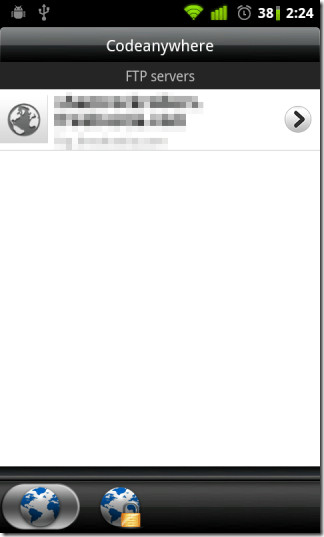


Komentáře